فرقی ندارد که در حال نگارش پایاننامه باشید، کتاب بنویسید یا مقاله علمیتان را تکمیل کنید. در هر صورت، به استفاده از هدر و فوتر نیاز پیدا خواهید کرد. از سوی دیگر، امروزه تقریبا همه این قبیل کارها با رایانه و به کمک نرمافزارهایی مثل ورد انجام میشود. حال خبر خوب این است که واژهپرداز ورد، امکانات خوبی را برای اضافه کردن هدر و فوتر ارائه میکند.
هرچند که هنوز هم عده زیادی با این امکانات آشنایی ندارند و در نهایت ناگزیر به برونسپاری صفحهآرایی مقالات و کتابهای خود میشوند.
در این مطلب با ما همراه باشید تا شیوه استفاده صحیح از هدر و فوتر در ورد را مرور کنیم. اگر در حال نگارش و ترجمه مقاله هستید یا از ویرایش تخصصی متن کسب درآمد میکنید، این مطلب برای شما نوشته شده است.
مطالب مرتبط:
در این مطلب خواهید خواند:
آموزش شمارهگذاری صفحات یا درج شماره صفحه در ورد
برای شمارهگذاری صفحات در ورد، ابتدا از قسمت نوار ابزار وارد منوی insert شوید. در این منو گزینه Page Number را انتخاب کنید. سپس از منوی کشویی که باز میشود، یکی از گزینهها را انتخاب کنید تا شماره صفحه دقیقا در محل موردنظر شما قرار بگیرد.

کاربرد گزینههای این منو به شرح زیر است:
- Top of Page: شماره در هدر (قسمت بالایی صفحه) درج میگردد.
- Bottom of Page: شماره صفحه در فوتر (قسمت پایینی صفحه) درج میگردد.
- Page Margins: شماره صفحات در قسمت حاشیهای دو طرف ورد درج میگردد.
- Current Position: شماره صفحات در همان جایی که نشانگر موس قرار دارد، درج میگردد.
آموزش حذف شماره صفحات از ورد یا تغییر فرمت شماره صفحات در ورد
ممکن است قبلا شماره صفحات را به ورد اضافه کرده باشید و حالا قصد حذف یا تغییر فرمت آن را داشته باشید. برای این کار، از دو گزینهی آخر منویی که در قسمت قبل بررسی کردیم استفاده کنید.
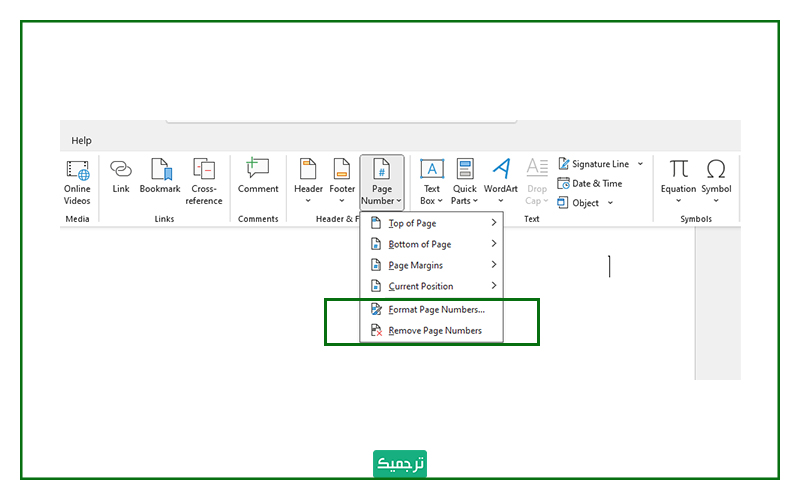
- Remove Page Number: شماره صفحات را حذف میکند.
- Format Page Number: با انتخاب این گزینه میتوانید فرمت شمارهگذاری صفحات را تغییر دهید. به عنوان مثال میتوانید انتخاب کنید شمارهگذاری با اعداد انجام نشود و در عوض شماره صفحات با حروف الفبا تعیین شوند.
نکته: فراموش نکنید که پیش از انتخاب این گزینهها روی شماره صفحه دابل کلیک کنید.
استفاده از هدر و فوتر فقط در صفحات زوج و یا فرد در ورد
ممکن است بخواهید فقط صفحات زوج یا فرد شماره صفحه داشته باشند. برای این کار دستوراتی را که در ادامه توضیح میدهیم به ترتیب انجام دهید. به عنوان مثال میخواهید شماره صفحات تنها در صفحات فرد نمایش داده شوند.
- در یکی از صفحات فرد روی شماره صفحه دابل کلیک کنید تا در نوار ابزار ورد، منوی Header & Footer ظاهر شود.
- به بخش Option رفته و گزینه Different Odd & Even Pages را انتخاب نمایید.

اگر میخواهید شماره گذاری را در صفحات زوج انجام دهید، تنها کافیست روشهای ذکر شده را در قسمت هدر یا فوتر صفحات زوج انجام دهید.
اضافه کردن هدر و فوتر متفاوت به صفحه اول ورد
برخی ویراستاران و نویسندگان، صفحه اول را از سایر صفحات متمایز میکنند. شما هم میتوانید روی هدر یا فوتر صفحه اول دابل کلیک کنید. سپس از منوی Option گزینه different first page را انتخاب کنید. حال صفحه اول شما متمایز شده است و میتواند شخصیسازی شود.
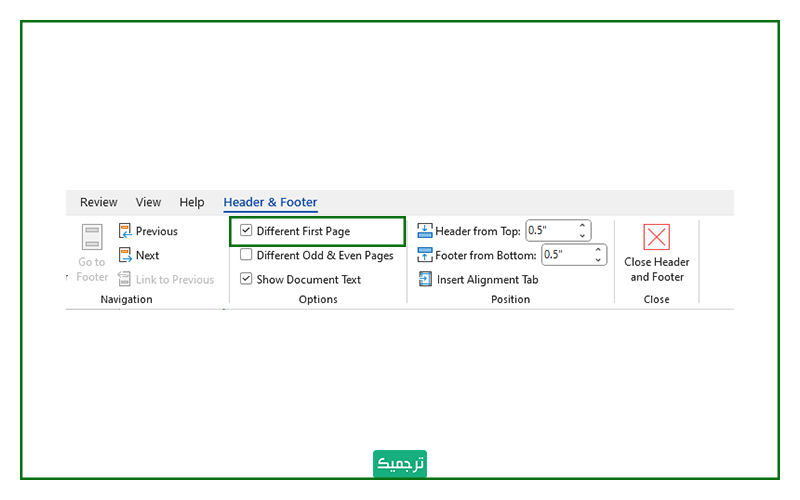
چگونه عنوان هر فصل را در هدر و فوتر صفحات ورد قرار دهیم؟
برای قرار دادن عنوان هر فصل در هدر یا فوتر صفحات ورد مراحل زیر را دنبال کنید.
- از منوی insert گزینه هدر یا فوتر را انتخاب کنید. (انتخاب از بین این دو گزینه به این بستگی دارد که بخواهید عنوان کجا قرار بگیرد.)
- از میان گزینههای موجود فرمت دلخواهتان را انتخاب کنید.
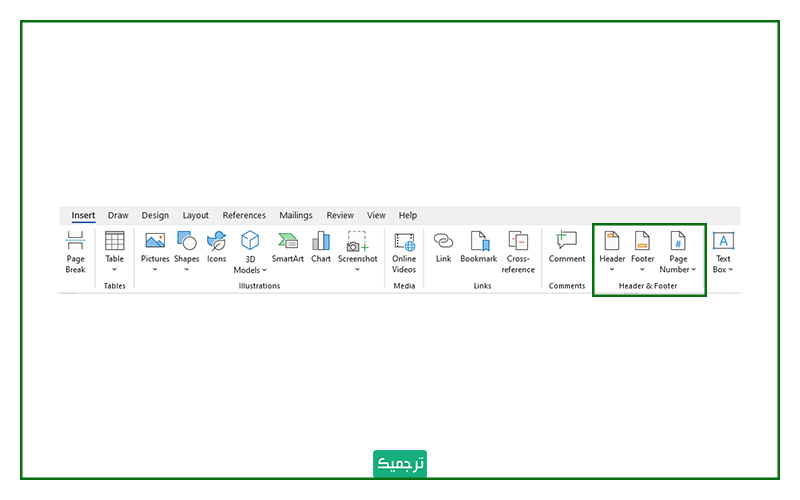
با اضافه شدن هدر یا فوتر، منویی به نام Header & Footer در نوار ابزار ظاهر میشود. از این منو به قسمت Quick parts بروید و گزینه field را انتخاب کنید.
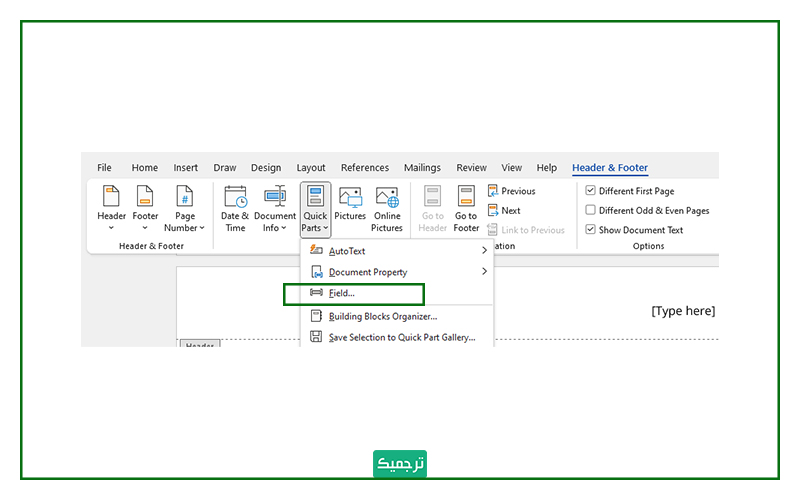
- با انتخاب این گزینه، یک منو باز میشود. قسمت Categories این منو را روی حالت Links and References قرار دهید و روی StyleRef کلیک کنید. سپس از منوی سمت راست که در تصویر نشان داده شده است، روی گزینه موردنظر کلیک کنید تا به همه صفحات اضافه شود.
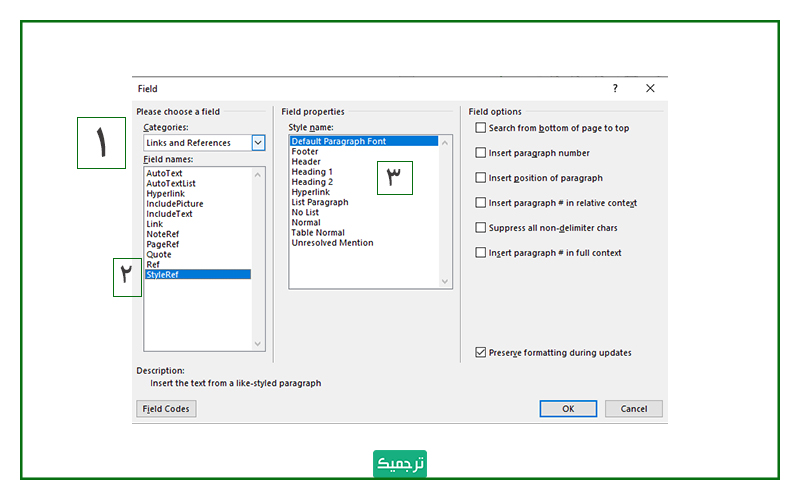
مطالب مرتبط:
آموزش تصویری تبدیل فوری حروف کوچک و بزرگ انگلیسی
چگونه در هدر و فوتر ورد زمان و تاریخ اضافه کنیم؟
امکان اضافه کردن تاریخ یا زمان به هدر و فوتر ورد، یکی دیگر از قابلیتهای این نرمافزار شگفتانگیز است. برای این کار، از دستورالعمل زیر پیروی کنید:
- به بخش Insert رفته و یکی از گزینههای Header & Footerرا انتخاب نمایید.
- بعد از انتخاب فرمت موردنظرتان، روی گزینه Date & time کلیک کنید تا تاریخ و ساعت در هدر یا فوتر صفحات به نمایش دربیایند.
نکته: این بخش در حالت پیش فرض روی تاریخ میلادی تنظیم شده است. روزهای هفته نیز به صورت انگلیسی هستند. حال اگر میخواهید زمان یا تاریخ را فارسی عنوان کنید، لازم است از قسمت مربوط به Language، زبان Persian (فارسی) را انتخاب نمایید.
سخن پایانی
در این مطلب با یکی از پرکاربردترین امکانات ورد آشنا شدیم و آموختیم که چگونه به صفحات شماره صفحه اضافه کنیم، شماره صفحه را حذف کنیم، به هدر یا فوتر تاریخ و زمان اضافه کنیم و… . برای آموزشهای بیشتر در زمینه ورد و اکسل و سایر نرمافزارها حتما از وبلاگ ترجمیک بازدید کنید.
برای همکاری با پلتفرم ترجمیک، رزومه خود را به صفحه استخدام مترجم ارسال کنید تا پس از تعیین سطح و ارزیابی به صورت دورکاری مشغول به کار شوید.

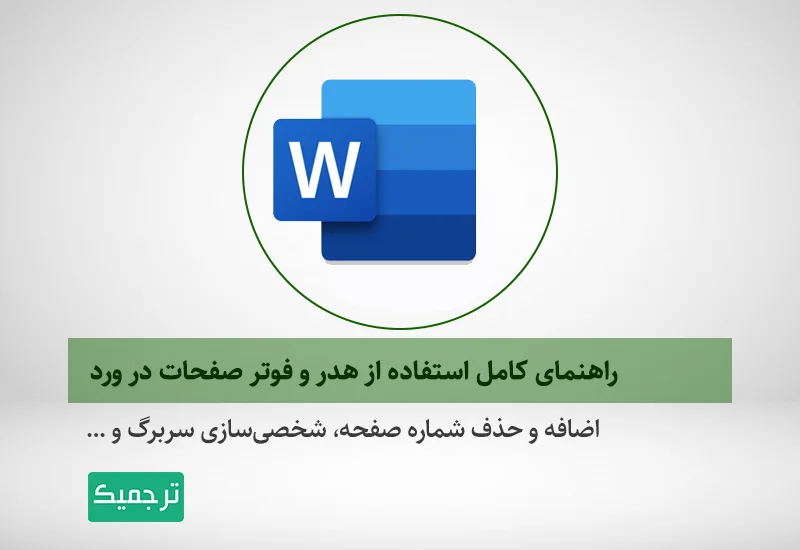
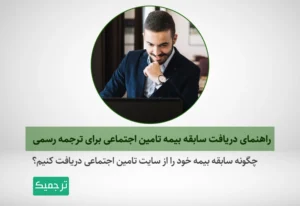
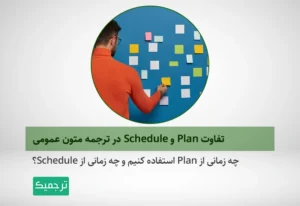

3 دیدگاه در «راهنمای کامل استفاده از هدر و فوتر صفحات در ورد»